一般情况下,我们都是一台电脑接一个显示器的。不过有时候为了更好的工作,比如说设计或者剪辑的时候需要比对等等,这个时候双显示器会更加便捷工作。那么一台电脑如何接两个显示器?下面小编教下大家一台电脑接两个显示器的设置方法。
以win7台式电脑为例,具体步骤如下:
1、首先准备好两个能用的显示器,后边的显示器接口不要一样。
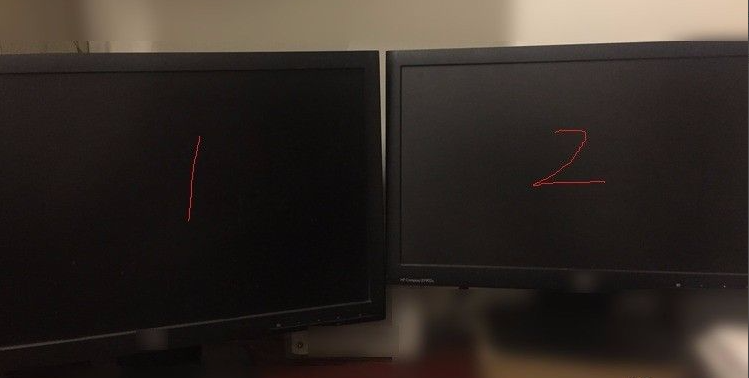
2、查看一下电脑主机后边的显卡接口,一般显卡都会有很多种接口,选择显示器相匹配的两种接口,这里选择VGA和DVI接口。
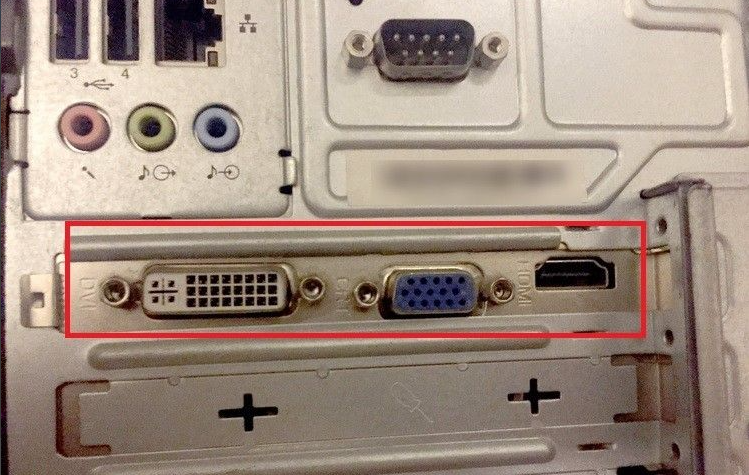
3、接下来就是准备一根VGA线和一根DVI线,先将这两根线的一头插在电脑主机显卡的接口上,如图两线的接头。
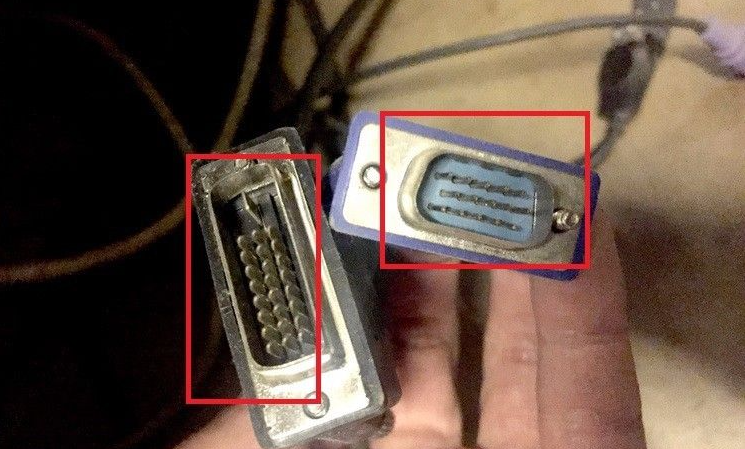
4、先将DVI的另一头连接其中有dvi接口的显示器,插入即可,这台显示器可以连接DVI或VGA,但是考虑到小编的另一台显示器只能接VGA,所以这台显示器就接DVI了。
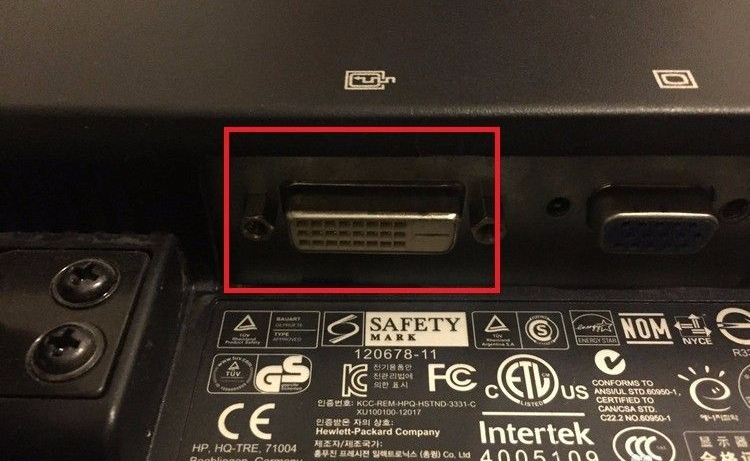
5、将VGA线的另一头连接有VGA接口的显示器,小编这台显示器也只有VGA一个接口,所以只能连接VGA的线。

6、全部插好之后,接下来开机,会有一个显示器显示画面,进入到电脑桌面之后,在空白处右键鼠标,在弹出的右键菜单中选择屏幕分辨率选项。
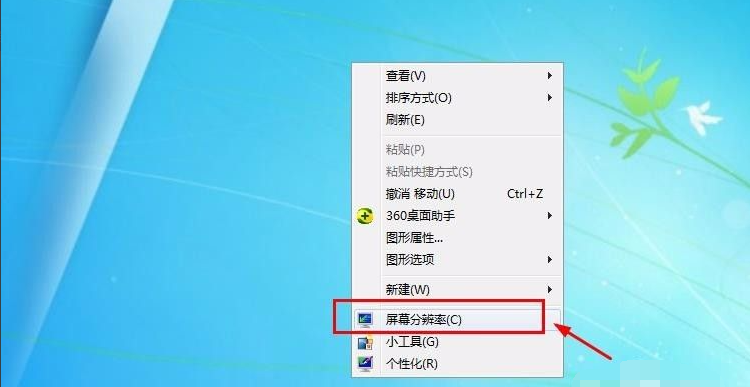
7、接着在屏幕分辨率的窗口就可以看到显示的两个显示器,这个时候点击下方的多显示器选项,在选项中选择扩展这些显示。

8、接着多显示器的选项就会变为扩展这些显示选项,接下来点击右下角的应用选项,点击了这个才能生效。

9、可以发现另一台显示器也可以显示了,而且显示的是桌面背景的画面,这样第2台显示器就相当于第1台显示器的扩展桌面。

10、这样就可以在两个显示器上面操作了。

以上便是一台电脑双显示器设置方法,是不是非常简单呢?win10系统也是差不多的设置方法,大家可以参照教程进行操作即可。
Copyright ©2018-2023 www.958358.com 粤ICP备19111771号-7